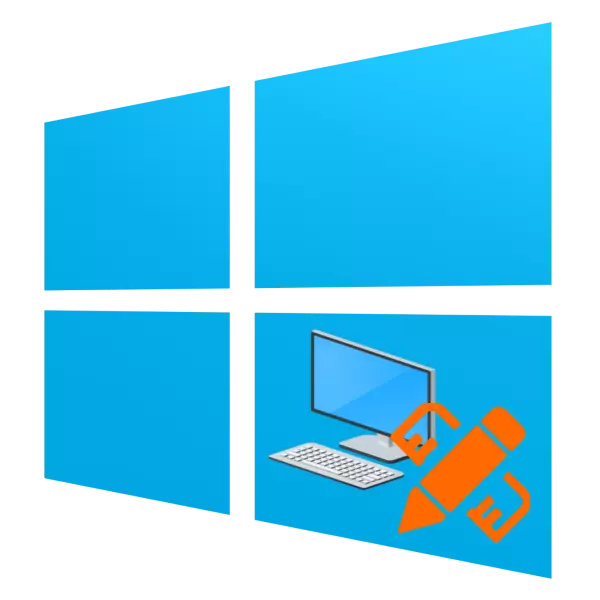
വിൻഡോസിന്റെ പത്താം പതിപ്പിന്റെ "ഡെസ്ക്ടോപ്പ്" ന്റെ ചില ഉപയോക്താക്കൾ വളരെ കുറഞ്ഞ അല്ലെങ്കിൽ പ്രവർത്തനരഹിതമായതിനാൽ, ഈ ഘടകം കൂടുതൽ ആകർഷകമാക്കാൻ അവർ ശ്രമിക്കുന്നു. അടുത്തതായി, വിൻഡോസ് 10 ൽ മനോഹരമായ ഡെസ്ക്ടോപ്പ് എങ്ങനെ നിർമ്മിക്കാമെന്നതിനെക്കുറിച്ച് ഞങ്ങൾ നിങ്ങളോട് പറയും.
അലങ്കാര രീതികൾ "ഡെസ്ക്ടോപ്പ്"
"ഡെസ്ക്ടോപ്പ്" ഉപയോക്താക്കൾ വിൻഡോസിന്റെ മറ്റെല്ലാ സിസ്റ്റം ഘടകങ്ങളെക്കാളും കൂടുതൽ കാണുന്നു, അതിനാൽ കമ്പ്യൂട്ടറിന്റെ സൗകര്യപ്രദമായ ഉപയോഗത്തിന് അതിന്റെ രൂപവും കഴിവും പ്രധാനമാണ്. നിങ്ങൾക്ക് ഈ ഘടകം അലങ്കരിക്കാൻ കഴിയും അല്ലെങ്കിൽ മൂന്നാം കക്ഷി (ജാഡ്ജെറ്റ് പ്രവർത്തനക്ഷമതയെ വികസിപ്പിക്കുന്നതിനും "വിൻഡോസ്"), ബിൽറ്റ്-ഇൻ വിൻഡോകളുടെ "വിൻഡോസ്" എന്നിവയും (വാൾപേപ്പറിന്റെയും തീപ്പും), രജിസ്ട്രേഷൻ തീം, "ടാസ്ക്ബാർ" ഒപ്പം "ആരംഭിക്കുക").ഘട്ടം 1: റെയിൻമീറ്റർ അനുബന്ധം അനുബന്ധം
വർഷങ്ങളോളം വർഷങ്ങളോളം, വിൻഡോസിന്റെ പഴയ പതിപ്പുകളുടെ ഉപയോക്താക്കൾക്ക് എല്ലാവർക്കും അറിയാം. തിരിച്ചറിയാൻ കഴിയാത്ത "ഡെസ്ക്ടോപ്പ്" പ്രത്യക്ഷപ്പെടാൻ പുനർനിർമ്മിക്കാൻ റെഡ്പെട്ടർ നിങ്ങളെ അനുവദിക്കുന്നു: ഡവലപ്പർമാരുടെ വികസന അനുസരിച്ച്, ഉപയോക്താക്കൾ സ്വന്തമായി ഫാന്റസി, സർഗ്ഗാമി എന്നിവയാൽ മാത്രം പരിമിതപ്പെടുത്തിയിരിക്കുന്നു. "ഡസൻ" നായി നിങ്ങൾ state ദ്യോഗിക സൈറ്റിൽ നിന്ന് അവസാന സ്ഥിരതയുള്ള റിലീസ് ഡ download ൺലോഡ് ചെയ്യേണ്ടതുണ്ട്.
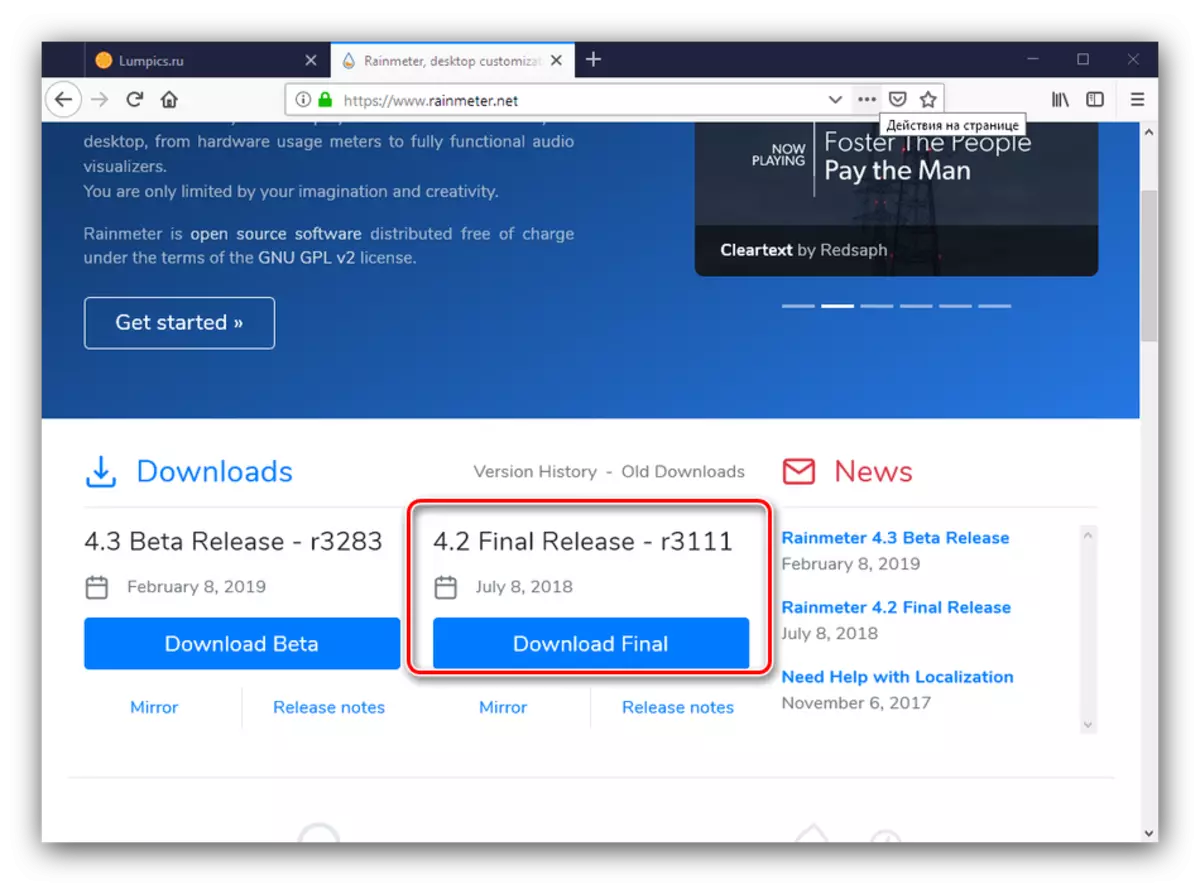
Official ദ്യോഗിക സൈറ്റിൽ നിന്ന് റെയിൻമീറ്റർ ഡൗൺലോഡുചെയ്യുക
- ഡൗൺലോഡിന്റെ അവസാനം അപ്ലിക്കേഷൻ ഇൻസ്റ്റാൾ ചെയ്യുക - നടപടിക്രമം ആരംഭിക്കുന്നതിന്, ഇൻസ്റ്റാളർ ആരംഭിക്കുക.
- നിങ്ങൾ തിരഞ്ഞെടുത്ത ക്രമീകരണങ്ങൾ തിരഞ്ഞെടുത്ത് ഭാഷയും പ്രോഗ്രാം ഇൻസ്റ്റാളേഷൻ തരവും തിരഞ്ഞെടുക്കുക. ശുപാർശ ചെയ്യുന്ന ഡവലപ്പർ ഓപ്ഷൻ "സ്റ്റാൻഡേർഡ്" ഉപയോഗിക്കുന്നതാണ് നല്ലത്.
- സ്ഥിരതയുള്ള പ്രവർത്തനത്തിനായി, സിസ്റ്റം ഡിസ്കിൽ അപ്ലിക്കേഷൻ ഇൻസ്റ്റാൾ ചെയ്യുക, അത് സ്ഥിരസ്ഥിതിയായി തിരഞ്ഞെടുത്തു. ശേഷിക്കുന്ന ഓപ്ഷനുകളും വിച്ഛേദിക്കാതിരിക്കുന്നതാണ് നല്ലത്, അതിനാൽ തുടരാൻ "സജ്ജമാക്കുക" ക്ലിക്കുചെയ്യുക.
- "റെയിൻമീറ്റർ പ്രവർത്തിപ്പിക്കുക" ഓപ്ഷൻ ഉപയോഗിച്ച് ചെക്ക്ബോക്സ് നീക്കംചെയ്ത് പൂർത്തിയാക്കുക ക്ലിക്കുചെയ്യുക, അതിനുശേഷം നിങ്ങൾ കമ്പ്യൂട്ടർ പുനരാരംഭിക്കുക.
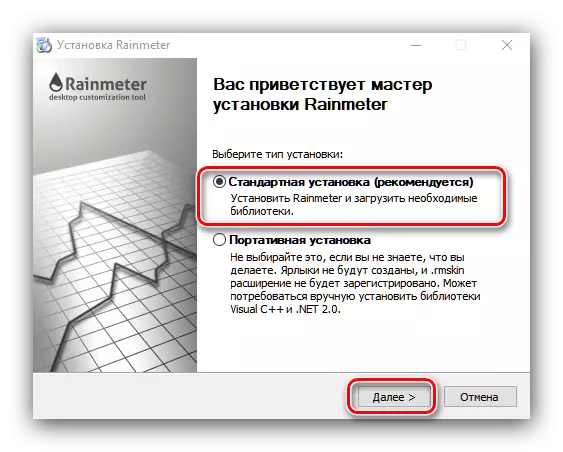
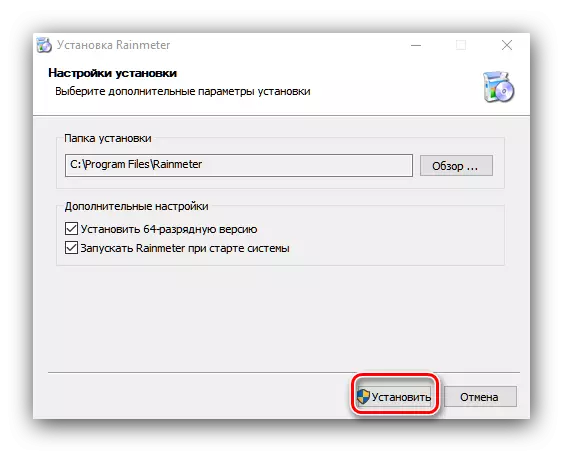
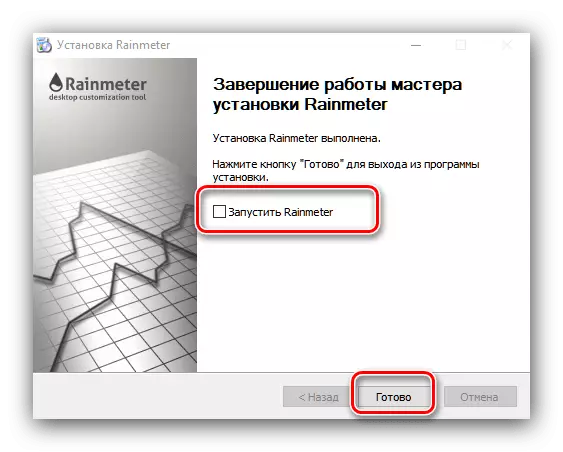
അപ്ലിക്കേഷൻ ഉപയോഗിക്കുന്നു
വിൻഡോസ് ഓട്ടോറൺ ഫോൾഡറിലാണ് ആപ്ലിക്കേഷൻ സ്ഥിതിചെയ്യുന്നത്, അതിനാൽ റീബൂട്ടിംഗിന് ശേഷം അത് വെവ്വേറെ പ്രവർത്തിക്കേണ്ട ആവശ്യമില്ല. ഇത് ആദ്യമായി തുറന്നിട്ടുണ്ടെങ്കിൽ, സ്വാഗത വിൻഡോ ദൃശ്യമാകും, കൂടാതെ വിൻഡോസ് 7, വിസ്റ്റ എന്നിവയെ "ഗാഡ്ജെറ്റുകൾ" ഓർമ്മിപ്പിക്കുന്നു.
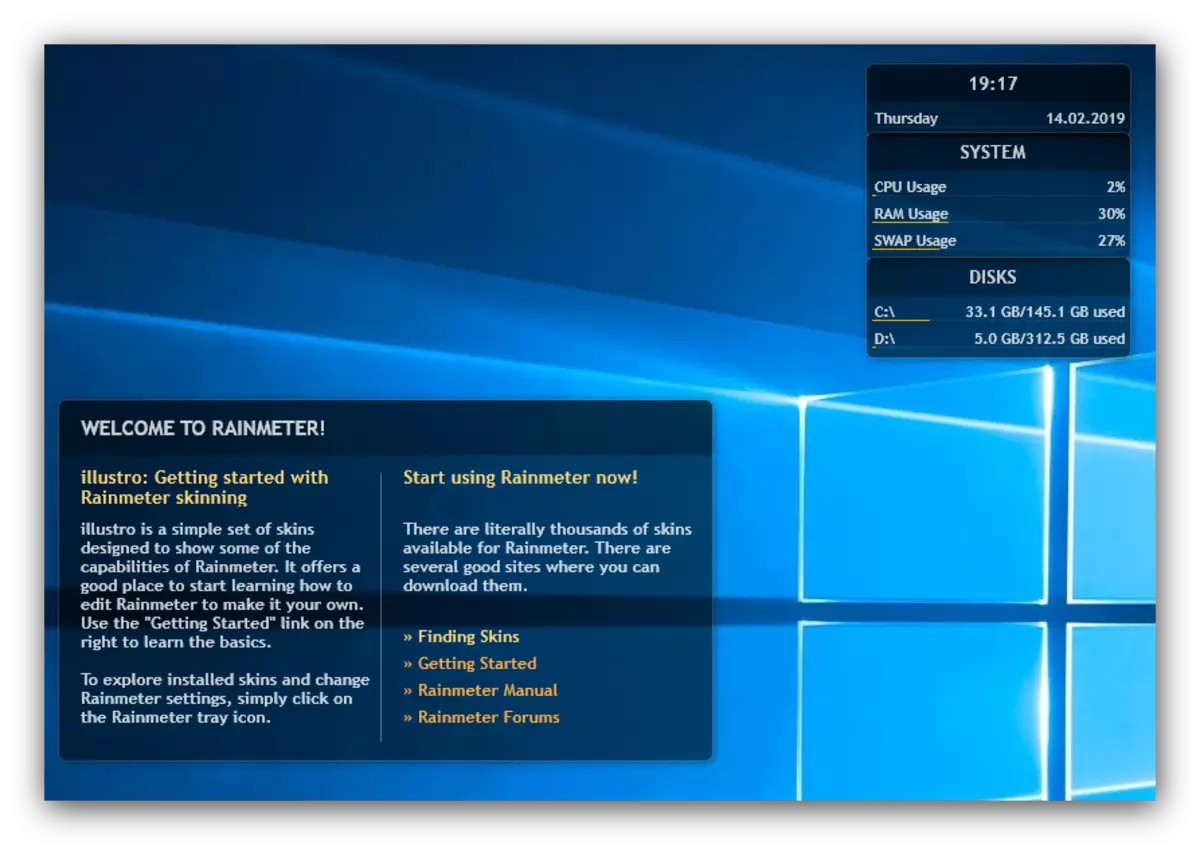
നിങ്ങൾക്ക് ഈ വിജറ്റുകൾ ആവശ്യമില്ലെങ്കിൽ, അവ സന്ദർഭ മെനുവിലൂടെ നീക്കംചെയ്യാം. ഉദാഹരണത്തിന്, നിങ്ങൾ "സിസ്റ്റം" ഘടകം ഇല്ലാതാക്കുക: വലത് മ mouse സ് ബട്ടൺ ഉപയോഗിച്ച് അതിൽ ക്ലിക്കുചെയ്യുക, "ഇല്ല ചിത്രോ" തുടർച്ചയായി "തിരഞ്ഞെടുക്കുക -" സിസ്റ്റം .നി "തിരഞ്ഞെടുക്കുക.

കൂടാതെ, സന്ദർഭ മെനുവിലൂടെ, നിങ്ങൾക്ക് "തൊലികൾ" എന്നതിന്റെ പെരുമാറ്റം ക്രമീകരിക്കാൻ കഴിയും: അമർത്തിയാൽ, സ്ഥാനം, സുതാര്യത തുടങ്ങിയവ.
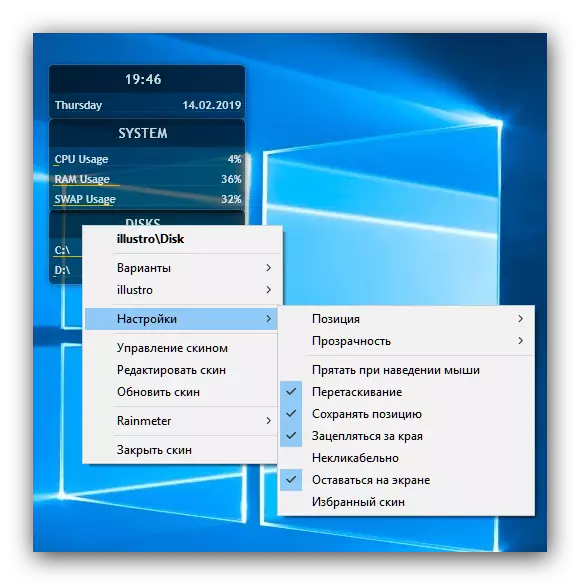
പുതിയ ഇഷ്ടാനുസൃതമാക്കൽ ഘടകങ്ങൾ ഇൻസ്റ്റാൾ ചെയ്യുന്നു
സാധാരണ പരിഹാരങ്ങൾ, പതിവുപോലെ, വളരെ ആകർഷകമല്ല, അതിനാൽ ഉപയോക്താവ് തീർച്ചയായും പുതിയ ഘടകങ്ങളുടെ ഇൻസ്റ്റാളേഷനിലേക്ക് ഉയരും. ഇവിടെ സങ്കീർണ്ണമായ ഒന്നുമില്ല: അനുയോജ്യമായ ഏതെങ്കിലും സെർച്ച് എഞ്ചിനിൽ "തൊലിയുള്ള റെയിൻമീറ്റർ ഡ Download ൺലോഡ്" എന്ന് വിളിച്ച് ഇഷ്യു ചെയ്യുന്ന ആദ്യ പേജിൽ നിന്ന് നിരവധി സൈറ്റുകൾ സന്ദർശിക്കാൻ പര്യാപ്തമാണ്.

ചിലപ്പോൾ അവയുടെ രചയിതാക്കൾ അല്ലെങ്കിൽ മറ്റ് "തൊലികൾ" ("സ്കിൻ") ഒരു പ്രത്യേക വിജറ്റ് ആണ്, ഈ സന്ദർഭത്തിലെ "വിഷയങ്ങൾ" ഘടകങ്ങളുടെ ഒരു സങ്കീർണ്ണത എന്ന് വിളിക്കുന്നു), ശ്രദ്ധാപൂർവ്വം വായിക്കുക നിങ്ങൾ ഡ download ൺലോഡ് ആഗ്രഹിക്കുന്ന ഘടകത്തിലെ അഭിപ്രായങ്ങൾ.
- മഴക്കുറിപ്പിലേക്കുള്ള വിപുലീകരണങ്ങൾ MSKINT ഫോർമാറ്റ് ഫയലുകളായി വിതരണം ചെയ്യുന്നു - അതിൽ ഇടത് മ mouse സ് ബട്ടൺ ഉപയോഗിച്ച് അതിൽ ക്ലിക്കുചെയ്യുക.
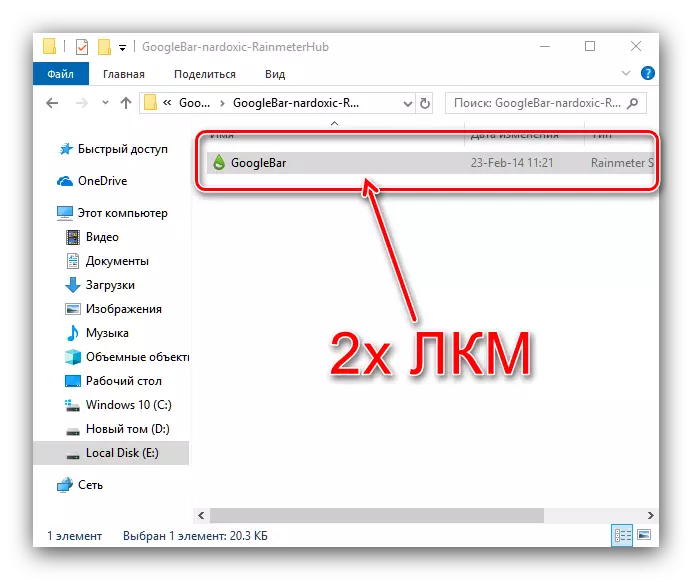
നിങ്ങൾക്ക് ഒരു ആർക്കൈവ് ആപ്ലിക്കേഷൻ ആവശ്യമുള്ള സിപ്പ് ഫോർമാറ്റ് ആർക്കൈയിലേക്ക് ഫയൽ പാക്കേജുചെയ്യാമെന്നും ശ്രദ്ധിക്കുക.
- വിപുലീകരണം ഇൻസ്റ്റാൾ ചെയ്യുന്നതിന്, "ഇൻസ്റ്റാൾ" ബട്ടണിൽ ക്ലിക്കുചെയ്യുക.
- സെറ്റ് "വിഷയം" അല്ലെങ്കിൽ "ചർമ്മം" ആരംഭിക്കുന്നതിന്, സിസ്റ്റം ട്രേയിലെ റെനിസീമീറ്റർ ഐക്കൺ ഉപയോഗിക്കുക - ഇത് കഴ്സർ ഉപയോഗിച്ച് സഞ്ചരിച്ച് പിസിഎം അമർത്തുക.
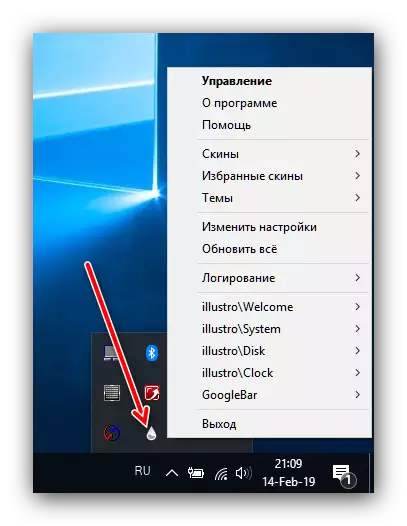
അടുത്തതായി, പട്ടികയിൽ ഇൻസ്റ്റാളുചെയ്ത വിപുലീകരണ നാമം കണ്ടെത്തി അധിക പാരാമീറ്ററുകൾ ആക്സസ് ചെയ്യുന്നതിന് കഴ്സർ ഉപയോഗിക്കുക. ഡ്രോപ്പ്-ഡ menu ൺ മെനു "ഓപ്ഷനുകൾ" ഓപ്ഷനിലൂടെ നിങ്ങൾക്ക് "ചർമ്മം" പിൻവലിക്കാൻ കഴിയും, അവിടെ നിങ്ങൾ അവസാനത്തോടെ എൻട്രിയിൽ ക്ലിക്കുചെയ്യേണ്ടതുണ്ട് .നിനി.
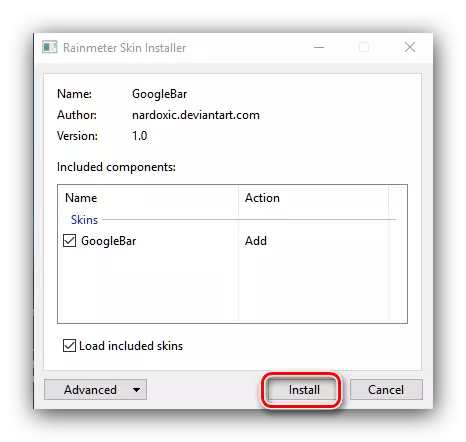
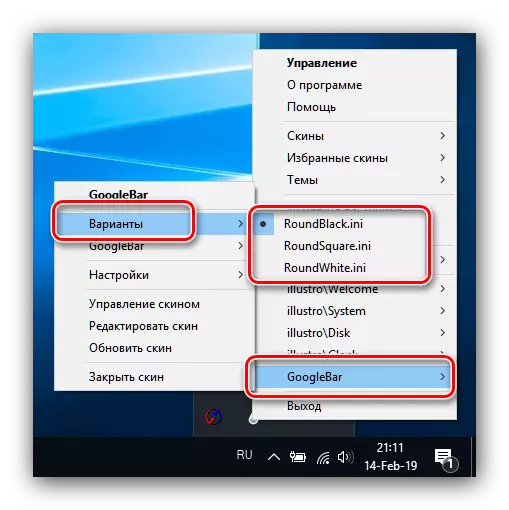
വിപുലീകരണവുമായി മറ്റ് പ്രവർത്തനങ്ങൾ പ്രവർത്തിക്കേണ്ടതുണ്ടെങ്കിൽ, അത് പോസ്റ്റുചെയ്യുന്ന ഉറവിടത്തിലെ കൂട്ടിച്ചേർക്കലിനെക്കുറിച്ചുള്ള വിവരണത്തിൽ ഇത് സാധാരണയായി പരാമർശിക്കപ്പെടുന്നു.
ഘട്ടം 2: "വ്യക്തിഗതമാക്കൽ"
ഓപ്പറേറ്റിംഗ് സിസ്റ്റത്തിന്റെ രൂപം പൂർണ്ണമായും, "ഡെസ്ക്ടോപ്പ്" എന്നത് പ്രത്യേകിച്ചും "പാരാമീറ്ററുകളിൽ" നിന്ന് "പാരാമീറ്ററുകളിൽ" നിന്ന് മാറ്റാൻ കഴിയും. ലഭ്യമായ പശ്ചാത്തല, വർണ്ണ സ്കീം, വിൻഡോസ് ഏയ്റോ പോലുള്ള അലങ്കാരങ്ങൾ വിച്ഛേദിക്കുന്നത് വിച്ഛേദിക്കുന്നു.
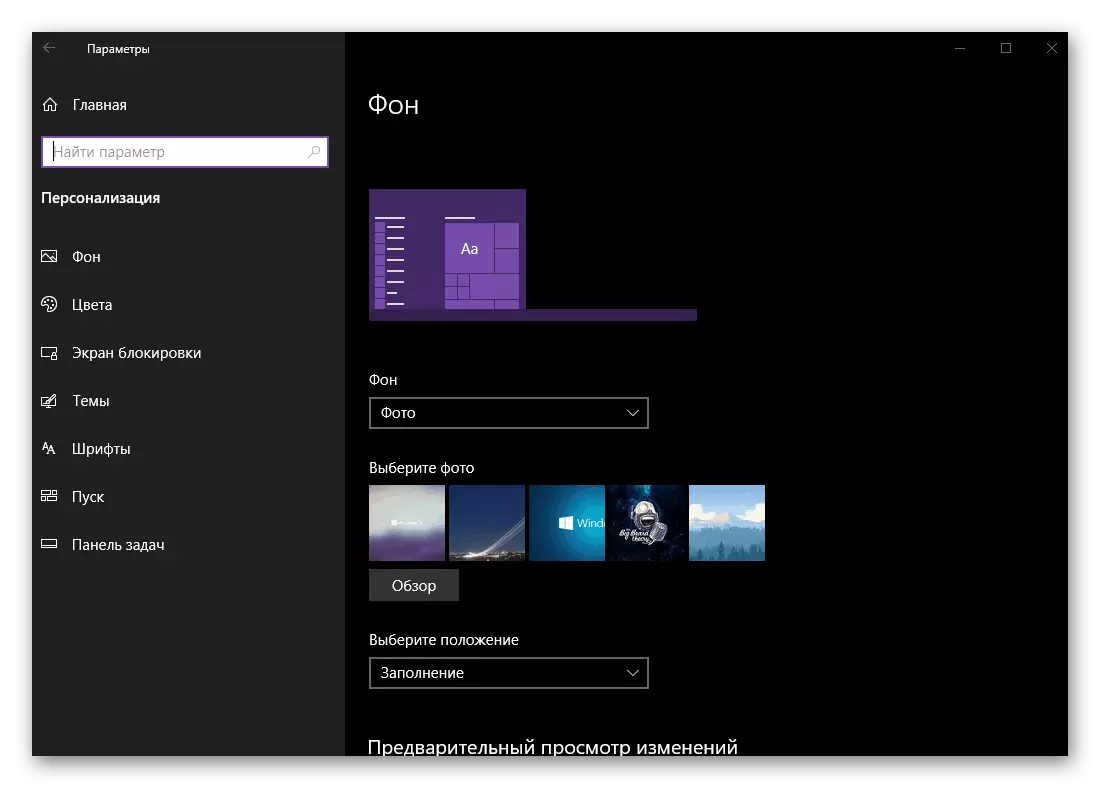
കൂടുതൽ വായിക്കുക: വിൻഡോസ് 10 ൽ "വ്യക്തിഗതമാക്കൽ"
ഘട്ടം 3: രജിസ്ട്രേഷനായുള്ള വിഷയങ്ങൾ
മൂന്നാം കക്ഷി പ്രോഗ്രാമുകൾ പോലും സജ്ജമാക്കേണ്ട ലളിതമായ രീതി: മൈക്രോസോഫ്റ്റ് സ്റ്റോറിൽ നിന്ന് നിരവധി ഡിസൈൻ സ്കീമുകൾ ഡൗൺലോഡുചെയ്യാനാകും. സങ്കീർണ്ണമായ മോഡിലെ "ഡെസ്ക്ടോപ്പ്" പ്രത്യക്ഷപ്പെടുന്നതിനെ വിഷയം മാറ്റുന്നു - സ്ക്രീൻസേവർ നിയമം, വാൾപേപ്പർ, പശ്ചാത്തല വർണ്ണം, ചില സന്ദർഭങ്ങളിൽ തുടരുന്നു.

കൂടുതൽ വായിക്കുക: വിൻഡോസ് 10 ൽ വിഷയം എങ്ങനെ ഇൻസ്റ്റാൾ ചെയ്യാം
ഘട്ടം 4: ഗാഡ്ജെറ്റുകൾ
വിൻഡോസ് 7 അല്ലെങ്കിൽ വിസ്റ്റ ഉപയോഗിച്ച് "മികച്ച പത്ത്" ലേക്ക് മാറിയ ഉപയോക്താക്കൾ മതിയായ ഗാഡ്ജെറ്റുകളിലേക്ക് മാറിയ ഉപയോക്താക്കൾ: അലങ്കാരത്തോടെ മാത്രമല്ല, OS- ന്റെ ഉപയോഗക്ഷമതയും (ഉദാഹരണത്തിന്, ഒരു ക്ലിപ്പ്ബോർബോർഡ് ഗാഡ്ജെറ്റ്). വിൻഡോസ് 10 ഗാഡ്ജെറ്റുകളിലെ "ബോക്സിൽ നിന്ന്" അല്ല, പക്ഷേ ഒരു മൂന്നാം കക്ഷി പരിഹാരം ഉപയോഗിച്ച് ഈ ഓപ്ഷൻ ചേർക്കാം.
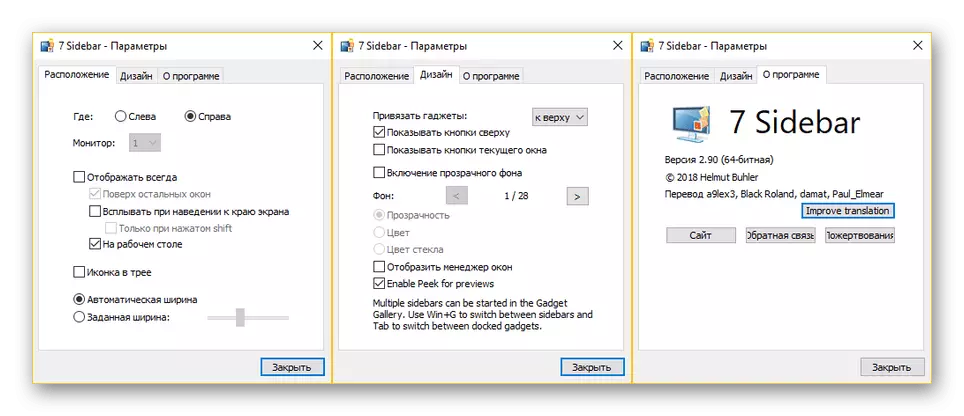
പാഠം: വിൻഡോസ് 10 ൽ ഗാഡ്ജെറ്റുകൾ ഇൻസ്റ്റാൾ ചെയ്യുക
ഘട്ടം 5: വാൾപേപ്പർ
"വാൾപേപ്പർ" എന്ന് വിളിക്കുന്ന "വാൾപേപ്പർ" എന്ന് വിളിക്കപ്പെടുന്ന "ഡെസ്ക്ടോപ്പിന്റെ" പശ്ചാത്തലം, ഏതെങ്കിലും അനുയോജ്യമായ ഇമേജ് അല്ലെങ്കിൽ ആനിമേറ്റുചെയ്ത തത്സമയ വാൾപേപ്പർ ഉപയോഗിച്ച് എളുപ്പത്തിൽ മാറ്റിസ്ഥാപിക്കാം. ആദ്യ കേസിൽ, ബിൽറ്റ്-ഇൻ ഫോട്ടോ ആപ്ലിക്കേഷനിലൂടെയാണ് ഇതിനുള്ള ഏറ്റവും എളുപ്പവഴി.
- നിങ്ങൾ വാൾപേപ്പറായി കാണാൻ ആഗ്രഹിക്കുന്ന ഇമേജ് ഡയറക്ടറി തുറക്കുക, ഒരു ഇരട്ട മൗസ് ക്ലിക്ക് ഉപയോഗിച്ച് ഇത് തുറക്കുക - ചിത്രങ്ങളുടെ കാഴ്ചക്കാരനായി "ഫോട്ടോകൾ" പ്രോഗ്രാം സ്ഥിരസ്ഥിതിയായി നിയുക്തമാക്കിയിരിക്കുന്നു.

പകരം, ഉപകരണം പകരം മറ്റൊന്ന് തുറക്കുകയാണെങ്കിൽ, ആവശ്യമുള്ള പിസിഎം ചിത്രത്തിൽ ക്ലിക്കുചെയ്യുക, "ഉപയോഗിക്കുന്നത്" ഇനം ഉപയോഗിച്ച് "ലിസ്റ്റിലെ" ഫോട്ടോകൾ "അപ്ലിക്കേഷൻ തിരഞ്ഞെടുക്കുക.
- ചിത്രം തുറന്നതിനുശേഷം, അതിൽ വലത് മ mouse സ് ബട്ടൺ ക്ലിക്കുചെയ്ത് "ഒരു പശ്ചാത്തല പാറ്റേൺ നടത്താൻ" "സജ്ജമാക്കുക" തിരഞ്ഞെടുക്കുക.
- പൂർത്തിയാക്കുക - തിരഞ്ഞെടുത്ത ഫോട്ടോ വാൾപേപ്പറായി ഇൻസ്റ്റാൾ ചെയ്യും.
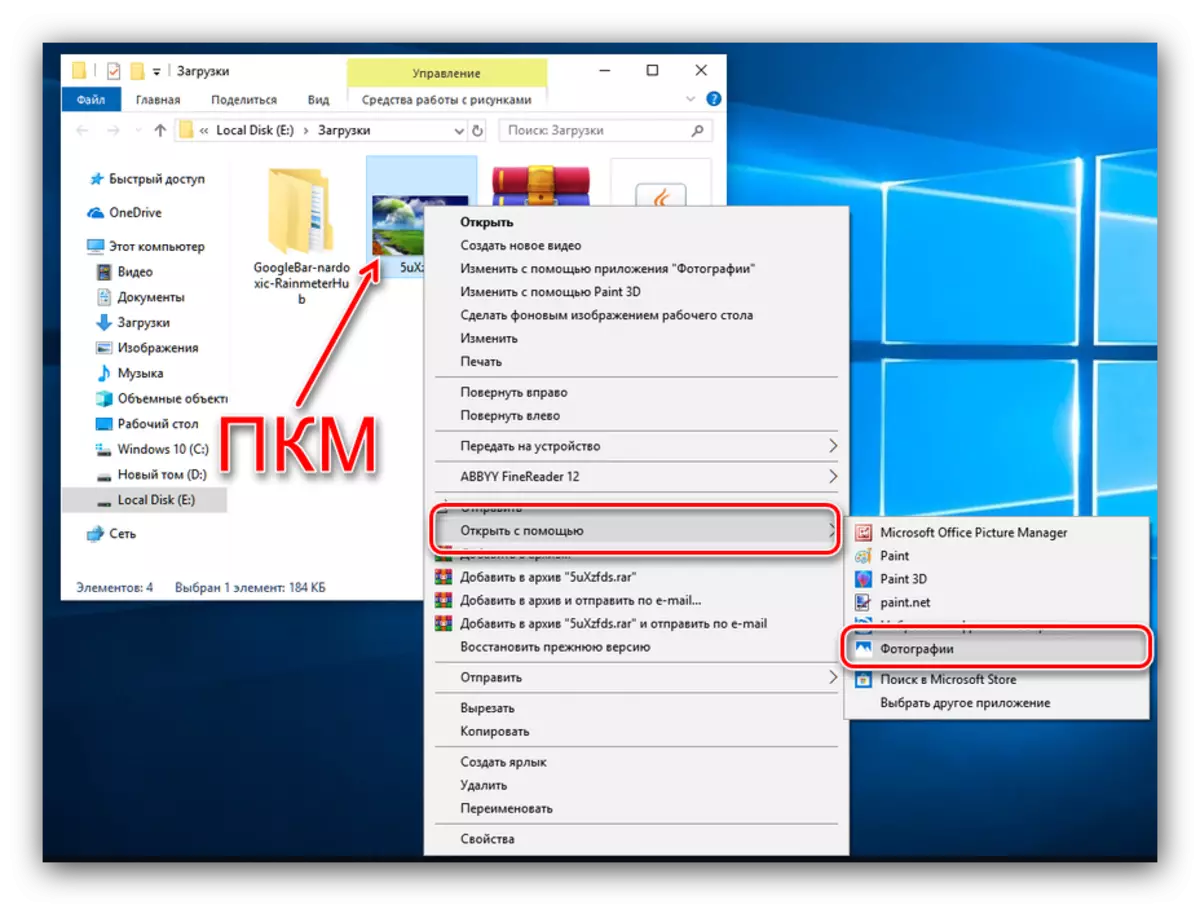

തത്സമയ വാൾപേപ്പറുകൾ, സ്മാർട്ട്ഫോണുകളുടെ പരിചിതമായ ഉപയോക്താക്കൾ, കമ്പ്യൂട്ടറിൽ ഇൻസ്റ്റാൾ ചെയ്യരുത് - ഒരു മൂന്നാം കക്ഷി പ്രോഗ്രാം ആവശ്യമാണ്. അവയുടെ ഏറ്റവും സൗകര്യപ്രദമായി, അതുപോലെ തന്നെ ഇൻസ്റ്റാളേഷൻ നിർദ്ദേശങ്ങൾക്കൊപ്പം, നിങ്ങൾക്ക് ഇനിപ്പറയുന്ന മെറ്റീരിയൽ കണ്ടെത്താൻ കഴിയും.
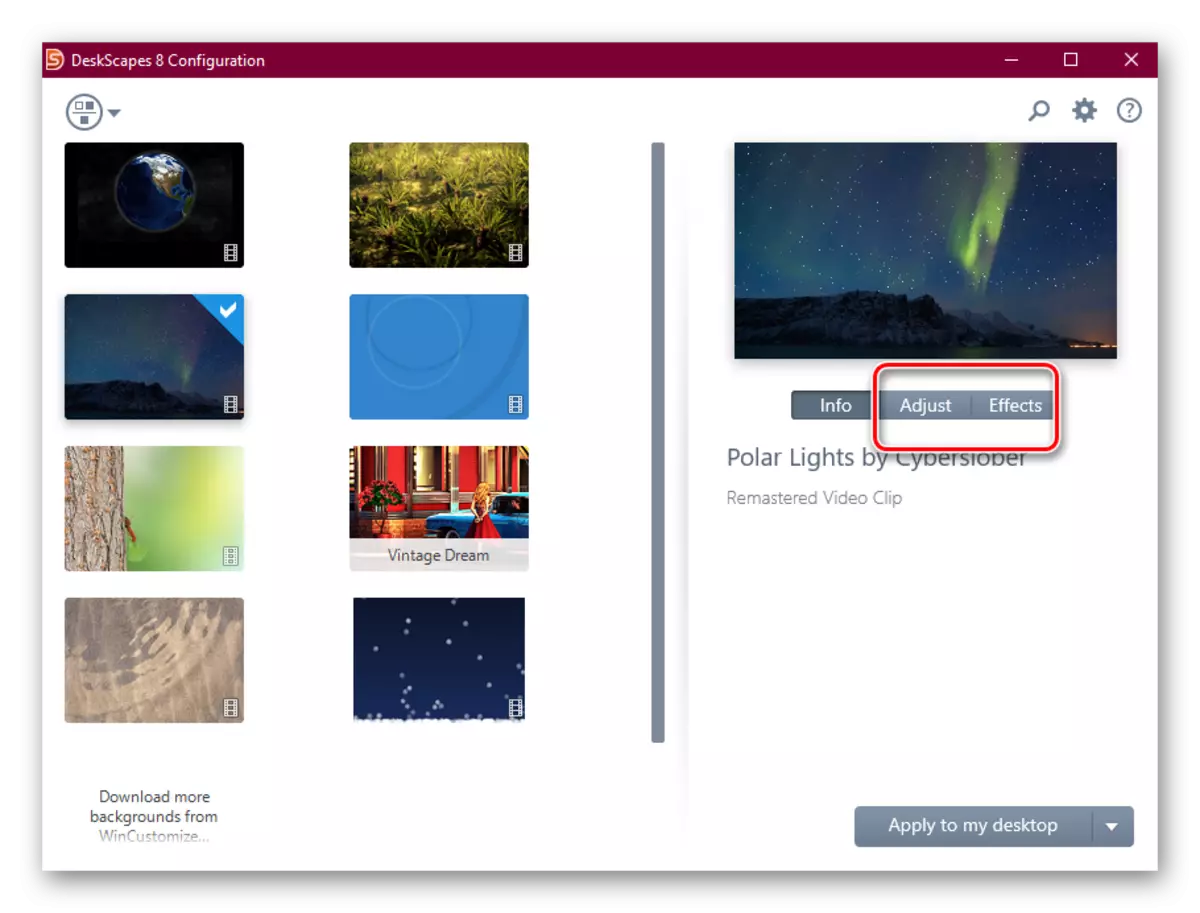
പാഠം: വിൻഡോസ് 10 ൽ തത്സമയ വാൾപേപ്പറുകൾ എങ്ങനെ ഇൻസ്റ്റാൾ ചെയ്യാം
ഘട്ടം 6: ഇഷ്ടാനുസൃതമാക്കൽ ഐക്കണുകൾ
ഉപയോക്താക്കൾ "വിൻഡോസിന്റെ" പത്താമത്തെ പതിപ്പിന്റെ തരം ഐക്കണുകൾ എളുപ്പത്തിൽ മാറ്റാൻ കഴിയില്ല: വിൻഡോസ് 98 ൽ നിന്ന് ലഭ്യമായ ഐക്കവൽമെന്റ് പ്രവർത്തനം മൈക്രോസോഫ്റ്റിൽ നിന്ന് OS- ന്റെ ഏറ്റവും പുതിയ പതിപ്പിൽ എവിടെയും അപ്രത്യക്ഷമായിട്ടില്ല. എന്നിരുന്നാലും, "ഡസൻ" എന്ന കാര്യത്തിൽ ഒരു പ്രത്യേക മെറ്റീരിയലിൽ പരിരക്ഷിക്കുന്ന ചില സൂക്ഷ്മങ്ങളുണ്ട്.

കൂടുതൽ വായിക്കുക: വിൻഡോസ് 10 ൽ ഐക്കണുകൾ മാറ്റുക
ഘട്ടം 7: മൗസ് കഴ്സറുകൾ
ഇത് നിലനിൽക്കുകയും മൗസ് കഴ്സർ ഉപയോക്തൃ-രീതികളിലേക്ക് മാറ്റിസ്ഥാപിക്കാനുള്ള കഴിവ് "ഏഴ്" അല്ലെങ്കിൽ എന്നാൽ ആവശ്യമായ പാരാമീറ്ററുകളുടെ സ്ഥാനവും മൂന്നാം കക്ഷി പ്രോഗ്രാമുകളുടെയും സ്ഥലവും തുല്യമാണ്, അതുപോലെതന്നെ വ്യത്യാസപ്പെട്ടിരിക്കുന്നു.
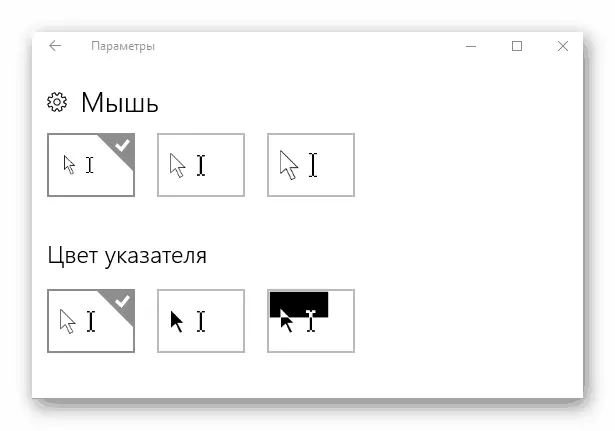
പാഠം: വിൻഡോസ് 10 ൽ കഴ്സർ എങ്ങനെ മാറ്റിസ്ഥാപിക്കാം
ഘട്ടം 8: ആരംഭ മെനു
വിൻഡോസ് 8, 8.1 എന്നിങ്ങനെ സ്ഥിരസ്ഥിതിയാതിരുന്ന "ആരംഭ" മെനു, അവയുടെ അവകാശിയിലേക്ക് മടങ്ങി, പക്ഷേ കാര്യമായ മാറ്റങ്ങൾക്ക് വിധേയമായി. ഈ മാറ്റങ്ങൾ എല്ലാ ഉപയോക്താക്കൾക്കും വേണ്ടിയല്ല - ഭാഗ്യവശാൽ, അത് മാറ്റാൻ പ്രയാസമില്ല.
കൂടുതൽ വായിക്കുക: വിൻഡോസ് 10 ൽ ആരംഭ മെനു മാറ്റുക
ഒരു മൂന്നാം കക്ഷി ആപ്ലിക്കേഷൻ ഉള്ള "സെവൻ" - അയ്യാസിൽ നിന്ന് "ആരംഭിക്കുക" എന്ന തരം തരം തിരിക്കാനും കഴിയും. എന്നിരുന്നാലും, ഇത് ഉപയോഗിക്കാൻ ഇത് വളരെ ബുദ്ധിമുട്ടാണ്.
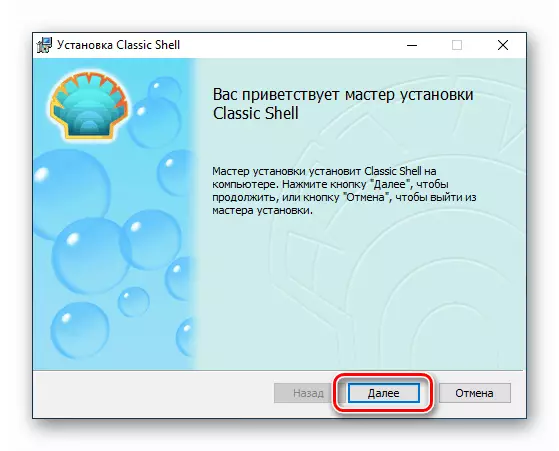
പാഠം: വിൻഡോസ് 10 ൽ വിൻഡോസ് 7 ൽ നിന്ന് "ആരംഭം" മെനു എങ്ങനെ തിരികെ നൽകാം
ഘട്ടം 9: "ടാസ്ക് പാനൽ"
വിൻഡോസ് ടാസ്ക് നദീതീരത്തിന്റെ പത്താം പതിപ്പിൽ "ടാസ്ക്ബാർ" മാറ്റുന്നു: സുതാര്യതയിലെ മാറ്റം മാത്രം, ഈ പാനലിന്റെ സ്ഥാനം മാറ്റുന്നതാണ് യഥാർത്ഥത്തിൽ ലഭ്യമാക്കുന്നത്.

കൂടുതൽ വായിക്കുക: വിൻഡോസ് 10 ൽ സുതാര്യമായ "ടാസ്ക്ബാർ" എങ്ങനെ ഉണ്ടാക്കാം
തീരുമാനം
വിൻഡോസ് 10 ലെ "ഡെസ്ക്ടോപ്പ്" ഇഷ്ടാനുസൃതമാക്കൽ ഒരു ബുദ്ധിമുട്ടുള്ള കാര്യമല്ല, മിക്ക രീതികൾക്കും ഒരു മൂന്നാം കക്ഷി പരിഹാരം ഉപയോഗിക്കാൻ അവർ അനുവദിക്കുന്നു.
